ubuntu wi-fi设置
1.概要
2.内容
在Ubuntu系统中设置Wi-Fi连接,可以通过图形界面和命令行两种方式来完成。以下是详细的步骤:
一、通过图形界面设置Wi-Fi
打开网络设置:
点击屏幕右上角的网络图标(通常是一个带有信号图标的图标)。在弹出的菜单中,选择“Wi-Fi Settings”(或类似的选项)。
选择Wi-Fi网络:
在弹出的窗口中,您会看到可用的无线网络列表。从列表中选择您要连接的网络。
输入密码并连接:
如果所选网络需要密码,请在弹出的对话框中输入密码。确认密码无误后,点击“Connect”(或类似的按钮)进行连接。
测试连接:
连接成功后,您可以打开浏览器或其他网络应用程序,测试网络连接是否正常。
二、通过命令行设置Wi-Fi
安装必要的软件包:
确保您的系统安装了NetworkManager和wpa_supplicant等工具,以便管理无线网络连接。您可以通过以下命令安装这些软件包(如果尚未安装):
sudo apt update
sudo apt install network-manager wpasupplicant wireless-tools
使用nmcli工具:
查看可用的Wi-Fi网络:
nmcli dev wifi list
连接到Wi-Fi网络:
nmcli dev wifi connect "SSID" password "your_password"
将"SSID"替换为您要连接的Wi-Fi网络名称,将"your_password"替换为对应的密码。
验证连接:
nmcli dev status
该命令将显示当前的网络设备状态,确认Wi-Fi连接是否成功。
使用wpa_supplicant工具(如果NetworkManager未运行或您更喜欢手动配置):
创建配置文件:
创建一个.conf文件,例如wpa_supplicant.conf,并添加以下内容:
ctrl_interface=DIR=/var/run/wpa_supplicant GROUP=netdev
update_config=1
country=US
network={
ssid="your_SSID"
psk="your_password"
}
将your_SSID和your_password替换为您的Wi-Fi网络名称和密码。
启动wpa_supplicant:
sudo wpa_supplicant -B -iwlan0 -c /path/to/wpa_supplicant.conf
将wlan0替换为您的无线网络接口名称,将/path/to/wpa_supplicant.conf替换为您配置文件的路径。
获取IP地址:
sudo dhclient wlan0
编辑netplan配置文件(对于需要持久化配置的场景):
找到或创建netplan配置文件:
配置文件通常位于/etc/netplan/目录下,例如50-cloud-init.yaml。如果文件不存在,可以复制同目录下的其他配置文件(如00-installer-config-wifi.yaml)并重命名为50-cloud-init.yaml。
编辑配置文件:
使用文本编辑器(如nano或vim)打开配置文件。添加或修改无线网络配置,例如:
network:
version: 2
ethernets:
# 有线网络的配置(如有需要)
wifis:
wlp3s0:
dhcp4: true
access-points:
"SSID1":
password: "password1"
"SSID2":
password: "password2"
将wlp3s0替换为您的无线网络接口名称,将SSID1、SSID2和对应的密码替换为您的Wi-Fi网络名称和密码。
应用配置:
sudo netplan try
如果测试通过,直接回车确认应用配置。否则,返回编辑配置文件并修正错误。
注意事项
确保无线网卡已启用:在Ubuntu中,您可以使用rfkill list all命令查看无线设备的状态,并确保其未被禁用。检查BIOS设置:某些电脑需要在BIOS中启用无线功能,或禁用Secure Boot才能正常使用无线网络。使用合适的权限:在命令行中执行与网络相关的命令时,通常需要使用sudo提升权限。
通过以上步骤,您可以在Ubuntu系统中成功设置Wi-Fi连接。无论是使用图形界面还是命令行,都能满足您的网络连接需求。
3.关联链接
4.关联知识
1.我镜像了一个系统,但是这个系统的wi-fi设置没有已链接的设置按钮
针对您镜像的系统中Wi-Fi设置没有“已链接的设置按钮”的问题,这可能是由于网络管理软件的问题、网络配置文件的错误,或者是系统镜像本身的问题导致的。以下是一些可能的解决步骤:
一、检查网络管理软件
重启网络管理软件:
尝试重新启动网络管理软件,可以通过命令行输入以下命令来重启网络管理器:
sudo service network-manager restart
检查网络管理软件是否正常运行:
可以在终端输入以下命令来检查网络管理软件的状态:
sudo service network-manager status
如果发现网络管理软件没有运行,可以尝试重新安装它:
sudo apt-get purge network-manager
sudo apt-get install network-manager
sudo service network-manager restart
二、检查网络配置文件
编辑网络配置文件:
Ubuntu的网络配置通常保存在/etc/network/interfaces文件中。您可以使用文本编辑器(如nano或vim)打开并检查该文件的内容:
sudo nano /etc/network/interfaces
确保文件中没有错误配置,或者尝试将文件内容重置为默认设置(仅适用于非Netplan系统):
# This file describes the network interfaces available on your system
# and how to activate them. For more information, see interfaces(5).
source /etc/network/interfaces.d/*
# The loopback network interface
auto lo
iface lo inet loopback
# The primary network interface
auto eth0
iface eth0 inet dhcp
保存并退出编辑器。
三、检查网络连接和硬件
确保无线网卡已启用:
使用以下命令查看无线设备的状态:
rfkill list all
确保Soft blocked和Hard blocked都显示为no,表示无线设备没有被禁用。
检查无线网卡是否已正确安装:
使用lspci命令查看系统中的网络设备:
lspci | grep -i network
确保无线网卡被正确识别并列出。
四、尝试其他网络连接方式
使用有线网络连接:
如果您的系统支持有线网络连接,可以尝试使用有线网络进行连接,以便下载必要的驱动程序或更新。
使用USB无线网卡:
如果您的系统没有内置无线网卡或无线网卡无法正常工作,可以考虑使用USB无线网卡进行连接。
五、查看系统日志和寻求帮助
查看系统日志:
您可以使用以下命令查看系统日志,以获取更多关于网络连接问题的信息:
sudo journalctl -u NetworkManager
寻求帮助:
如果以上方法都无法解决问题,您可以考虑在Ubuntu的社区论坛、问答网站或专业技术支持论坛上寻求帮助。
六、重新镜像系统
检查镜像来源:
如果问题依然存在,可能需要重新考虑镜像系统的来源和完整性。确保从可靠的来源下载系统镜像,并在镜像过程中没有出现错误。
重新镜像系统:
如果可能,尝试重新镜像系统,并确保在镜像过程中没有遗漏任何关键步骤或配置。
请注意,以上步骤可能因您的系统配置和具体环境而有所不同。在执行任何命令之前,请确保您已经备份了重要数据,并谨慎操作。
2.查看wi-fi的ip地址
要查看Ubuntu系统中Wi-Fi的IP地址,可以通过以下几种方法:
方法一:使用命令行
打开终端
您可以通过快捷键 Ctrl + Alt + T 打开终端,或者使用应用菜单搜索“终端”并打开。
使用ip命令
在终端中输入以下命令:
ip addr show
或者,为了简化输入,可以使用以下命令:
ip a
执行命令后,系统将显示所有网络接口的信息。找到与Wi-Fi相关的接口(通常是wlan0、wlp0s20f3等名称),在输出中查找类似于inet或inet6的字段,后面跟着的就是IP地址。例如:
3: wlan0:
link/ether xx:xx:xx:xx:xx:xx brd ff:ff:ff:ff:ff:ff
inet 192.168.1.100/24 brd 192.168.1.255 scope global dynamic wlan0
valid_lft 86399sec preferred_lft 86399sec
inet6 fe80::xxxx:xxxx:xxxx:xxxx/64 scope link
valid_lft forever preferred_lft forever
在这个例子中,inet 192.168.1.100/24 表示IPv4地址,inet6 fe80::xxxx:xxxx:xxxx:xxxx/64 表示IPv6地址。
使用hostname命令
您还可以使用以下命令快速查看系统的IP地址:
hostname -I
这个命令将显示所有配置的IP地址,包括Wi-Fi的IP地址(如果有多个网络接口,结果可能会显示多个地址)。
方法二:使用图形界面
打开系统设置
点击屏幕右上角的网络连接图标,选择“设置”或“网络设置”。
查看连接信息
在弹出的窗口中,选择您正在使用的Wi-Fi连接。
在连接信息中,您应该能看到“IPv4 地址”或“IPv6 地址”,这里会显示您的Wi-Fi的IP地址。
方法三:查看默认网关(路由器IP地址)
如果您需要查看Wi-Fi连接的默认网关(通常是路由器的IP地址),可以使用以下命令:
ip route
在输出中,以default via开头的行表示默认网关,例如:
default via 192.168.1.1 dev wlan0 proto dhcp metric 600
在这个例子中,192.168.1.1 就是路由器的IP地址。
通过以上方法,您可以方便地查看Ubuntu系统中Wi-Fi的IP地址。
3.镜像后wi-fi不通的问题处理 Ubuntu+arm64
1.现将目前的链接删除了,然后重新获取,再重新输入密码,wi-fi就好用了